Kendi blogunuzu veya web sitenizi başlatmak ister misiniz? Ücretsiz bir WordPress hesabıyla, profesyonel kalitede kendi blog sitenizi oluşturmaya başlamak ücretsiz ve kolaydır.
Bu, kendi profesyonel kalitede blog sitenizi nasıl oluşturacağınızla ilgili bir dizinin ilk bölümüdür. Hayır, Blogger'dan ucuz görünümlü bir blogdan veya Facebook'taki bir şeyden bahsetmiyoruz, ancak gurur duyabileceğiniz ve çevrimiçi milyonlarca okuyucuya sunabileceğiniz kaliteli bir blog oluşturmaktan bahsetmiyoruz.
WordPress, dünya çapında yüzlerce yüksek profilli web sitesini ve blogu güçlendiren en popüler blog platformlarından biridir. Hem güçlü hem de kullanımı kolaydır, bu da ister yeni başlıyor olun ister bir blog yazarı olun, onu harika kılar. Blog oluşturma projenize başlamak için WordPress tamamen ücretsizdir ve çevrimiçi arayüzü kullanabilir veya WordPress yazılımını buradan kendi sunucunuza ve blogunuza yükleyebilirsiniz.
Başlangıç
Birkaç dakika içinde bir blog başlatabilirsiniz. WordPress.com'a gidin ve tıklayın Şimdi üye olun ana sayfanın sağ tarafında.

Bir kullanıcı adı ve şifre girin, yasal şartları kabul edip etmediğinizi kontrol edin, "Bir blog ver" madde işaretini seçin ve İleri'ye tıklayın.
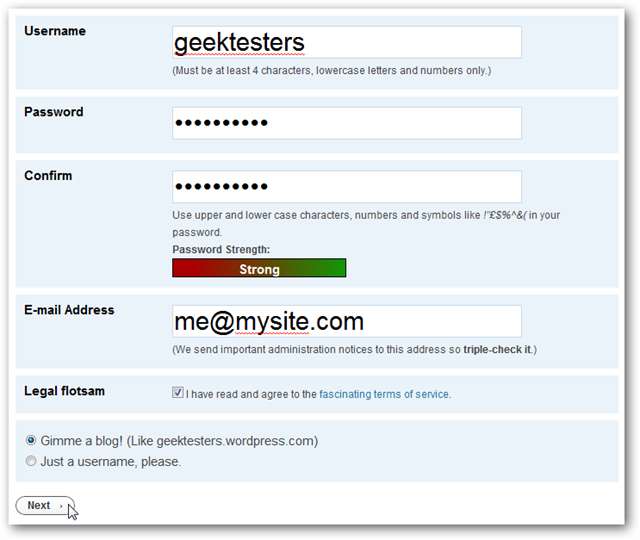
WordPress size kullanıcı adınızın zaten alınmış olduğunu bildirebilir, sadece yeni bir tane seçin ve tekrar deneyin.

Ardından, blogunuz için bir alan seçin. Bu, sitenizin adresi olacaktır ve değiştirilemez, bu nedenle tam olarak ne istediğinizi seçtiğinizden emin olun. Adresinizin olmasını tercih ederseniz yourname.com onun yerine yourname.wordpress.com , blogunuz kurulduktan sonra bir ücret karşılığında kendi alanınızı ekleyebilirsiniz… ancak bunu daha sonra ele alacağız.
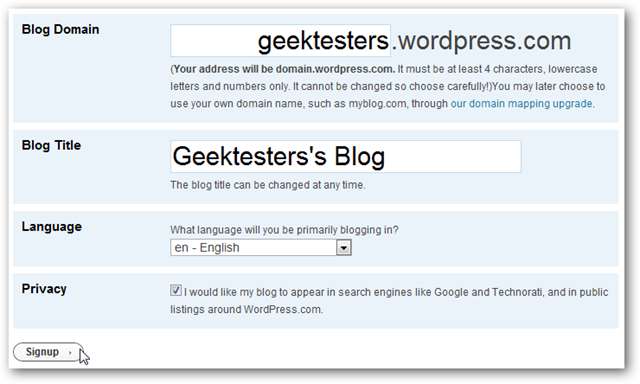
Kaydolmaya tıkladığınızda, size bir onay e-postası gönderilecektir. E-postanın gelmesini beklerken devam edip adınızı ve kendinizle ilgili kısa bir biyografi girebilirsiniz.
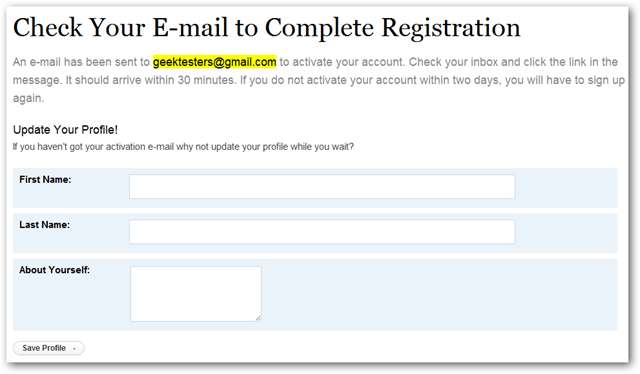
Onay e-postanızı aldığınızda, bağlantıyı tıklayın. Tebrikler; artık kendi bloğun var!
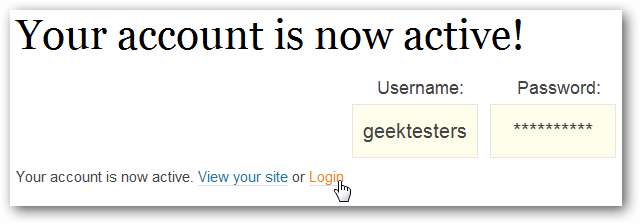
Yeni blogunuzu hemen görüntüleyebilirsiniz, ancak varsayılan tema içeriğiniz ve resimleriniz olmadan pek ilgi çekici olmaz.

E-postadan açtığınız sayfaya geri dönün, blogunuzun yönetim sayfasına erişmek ve blogunuza öğe eklemeye başlamak için Oturum Aç'ı tıklayın. Ayrıca blogunuzun yönetici sayfasına dilediğiniz zaman şuradan erişebilirsiniz: Adınız .wordpress.com / admin, bunun yerine kendi blog adınızın yerine Adınız .
Kullanıcı adınızı ve şifrenizi girin, ardından başlamak için Oturum aç'ı tıklayın.
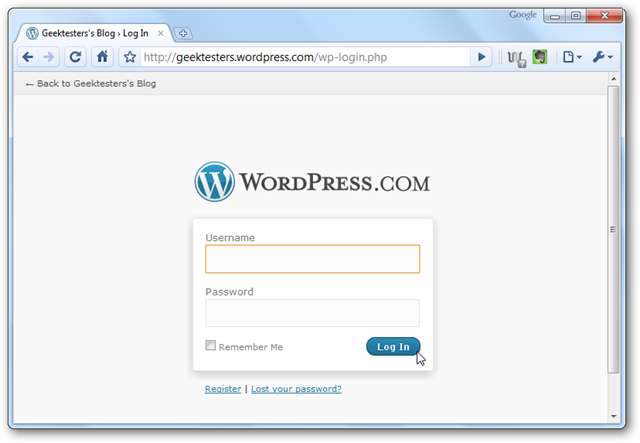
WordPress.com Blogunuza İçerik Ekleme
WordPress blogunuzda oturum açtığınızda, ilk olarak WordPress Yönetici sayfasını göreceksiniz. Burada son gönderileri ve yorumları görebilir ve sitenizi kaç kişinin ziyaret ettiğinin istatistiklerini görebilirsiniz. Ayrıca tüm blog araçlarınıza ve ayarlarınıza doğrudan bu sayfadan erişebilirsiniz.
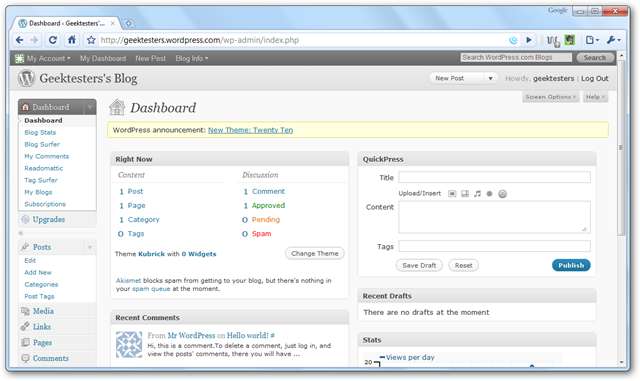
Blogunuza yeni bir gönderi eklemek için soldaki Gönderiler bağlantısını tıklayın, ardından sol menüden veya Gönderileri Düzenle sayfasının üst kısmındaki "Yeni Ekle" yi tıklayın. Veya, varsayılan ilk gönderiyi düzenlemek istiyorsanız, üzerine gelin ve Düzenle'yi seçin.
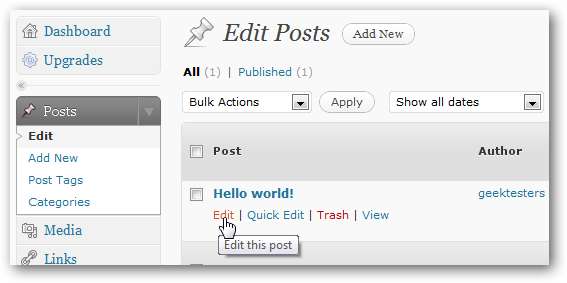
Veya sayfanın üst kısmındaki Yeni Yayınlar düğmesini tıklayın. Bu menü çubuğu, her oturum açtığınızda her zaman görünür olduğundan, bir gönderi eklemenin kolay bir yoludur.
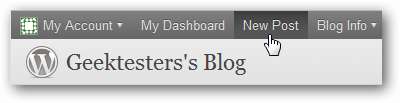
Düzenleyici, istediğiniz her şeyi Microsoft Word tarzı bir düzenleyicide kolayca yazmanıza olanak tanır. Metninizi biçimlendirebilir, listeler, bağlantılar, alıntılar ve daha fazlasını ekleyebilirsiniz. İçeriğinizi dünyayla paylaşmaya hazır olduğunuzda, sağ taraftaki Yayınla'yı tıklayın.
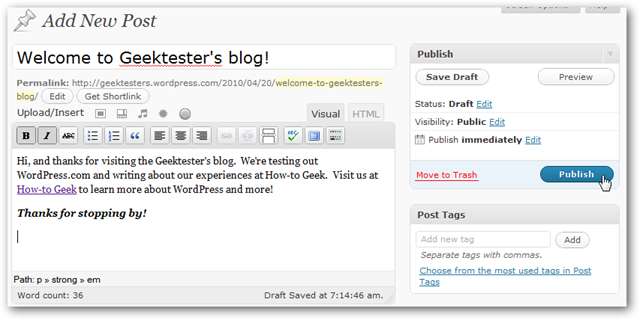
Resim veya başka dosyalar eklemek için, "Yükle / Ekle" nin yanındaki resim simgesine tıklayın. Ücretsiz blog hesabınız, 3Gb'ye kadar resim ve belge depolayabilir, bu da size kesinlikle iyi bir başlangıç sağlayacaktır.
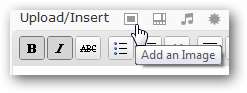
Dosyaları Seç'e tıklayın ve ardından gönderinize eklemek istediğiniz resimleri veya belgeleri seçin.
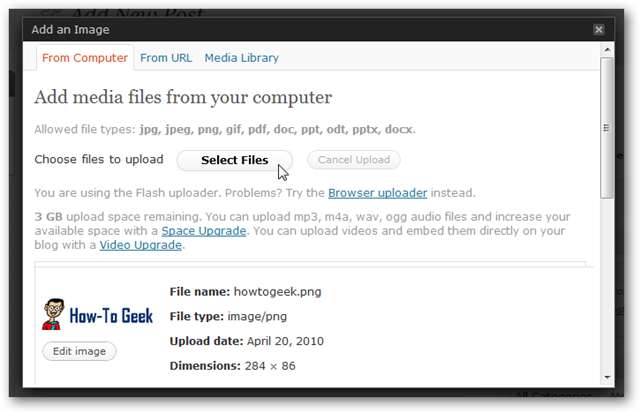
Resimler yüklendiğinde, bir başlık ekleyebilir ve resmin nasıl konumlandırılacağını seçebilirsiniz. Bitirdiğinizde, "Gönderiye Ekle" yi seçin.
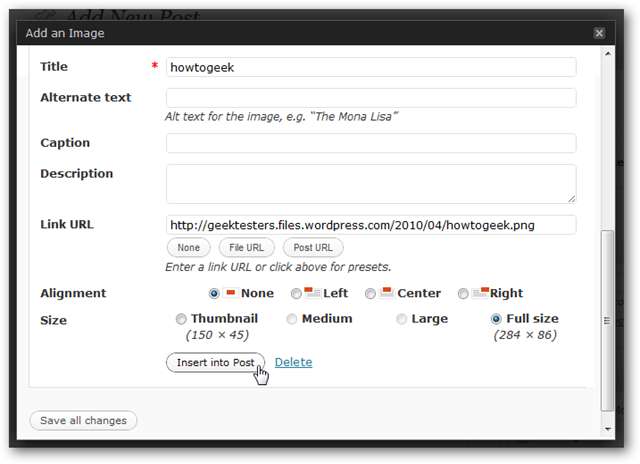
Veya bir video eklemek istiyorsanız, video düğmesini tıklayın. Videoları doğrudan yüklemek için ücretli bir yükseltme eklemeniz gerekir, ancak YouTube ve diğer çevrimiçi videoları ücretsiz olarak ekleyebilirsiniz.

"URL'den" sekmesini tıklayın ve ardından YouTube videosunun bağlantısını yapıştırın ve Yayına ekle'yi tıklayın.

Kod meraklısıysanız, düzenleyicideki HTML sekmesini tıklayın ve blog yayınınızın HTML'sini geeky şekilde düzenleyin.
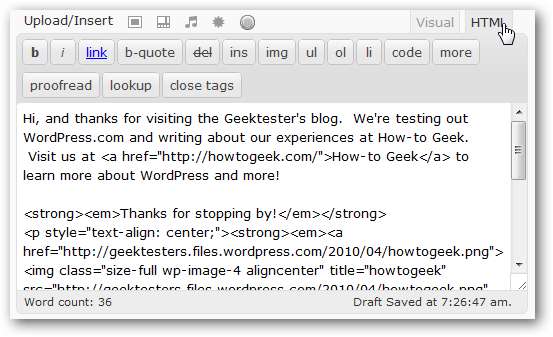
Tüm içeriğinizi ekleyip istediğiniz gibi düzenledikten sonra, düzenleyicinin sağındaki Yayınla düğmesini tıklayın. Veya doğru göründüğünden emin olmak için Önizleme'ye tıklayabilir ve ardından Yayınla'ya tıklayabilirsiniz.

Bir resim ve video içeren yeni blog gönderisini içeren blogumuz burada. Siz WordPress'teki kontroller hakkında bilgi sahibi olurken, içeriği beğeninize göre düzenlemeye çalışırken Önizleme özelliği en iyi arkadaşınız olacaktır.
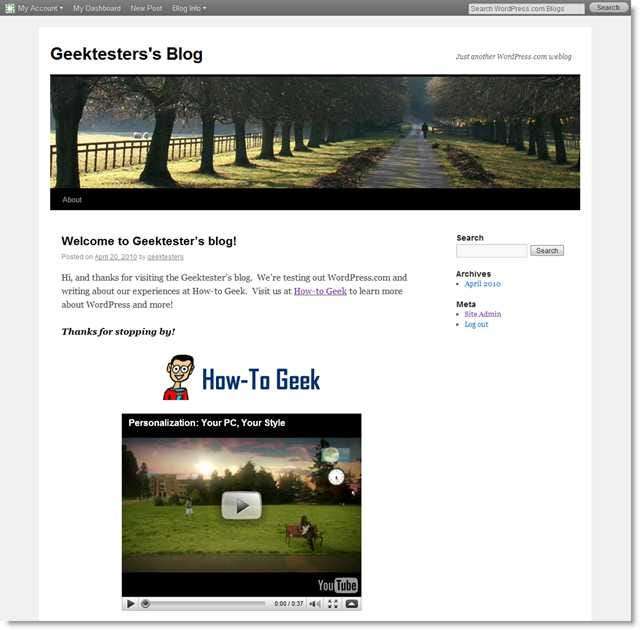
Sonuç
WordPress.com'da blog yazmaya başlamak yalnızca birkaç dakika sürer. Günlük hayatınız hakkında yazmak, çocuklarınızın fotoğraflarını paylaşmak veya en son kitapları ve gadget'ları incelemek istiyorsanız, WordPress.com ücretsiz başlamak için harika bir yerdir. Ancak, WordPress özelliklerinin yalnızca küçük bir bölümünü ele aldık… ancak bu, başlamanıza yardımcı olacaktır. Yakında daha fazla WordPress ve blog kapsamı için tekrar kontrol edin!
Bağlantılar







